GIỚI THIỆU: Series soạn thảo văn bản với LaTeX
Series cung cấp cho các bạn những kiến thức cơ bản về LaTeX, sau khi đọc xong Series này thì bạn có thể cài đặt được chương trình quản lý và vận hành hệ thống LaTeX.
Bạn sẽ biết cách soạn thảo văn bản với LaTex, làm trình chiếu, làm đề thi trắc nghiệm với LaTeX,… và bạn hoàn toàn có thể tự nghiên cứu thêm sau khi nắm được những kiến thức cơ bản về LaTeX.
Tài liệu tham khảo:
- [1] Nguyễn Hữu Điển: Hướng dẫn làm trình chiếu với LaTeX
- [2] Nguyễn Phi Hùng: Soạn thảo tài liệu khoa học với LaTeX
- [3] Nguyễn Tân Khoa: Một tài liệu ngắn gọn giới thiệu LaTeX
Mục Lục Nội Dung
I. Giới thiệu về LaTeX
#1. LaTex là gì?
LaTeX là một hệ thống soạn thảo văn bản rất phù hợp để tạo ra các tài liệu khoa học như bài tiểu luận, luận án, luận văn hay một quyển sách hoàn chỉnh.
Với LaTeX, bạn không còn phải mất nhiều thời gian, công sức khi soạn thảo công thức toán học bởi vì LaTeX đã hỗ trợ rất tốt cho việc soạn các công thức này.
Ngoài ra mục lục, chỉ mục, tài liệu tham khảo đều được thực hiện tự động, bạn chỉ việc ngồi nhập văn bản và nhập văn bản.. mà thôi.
LaTeX còn cho phép soạn thảo các bài thuyết trình, vẽ hình,… rất chuyên nghiệp nữa.
#2. Ưu và nhược điểm của LaTeX
Ưu điểm
- Chương trình quản lí, vận hành hệ thống LaTeX và các trình biên soạn đều miễn phí.
- Dễ dàng tạo ra các tài liệu rất đẹp và chuyên nghiệp.
- Việc soạn thảo các công thức khoa học mà đặc biệt là toán học được hỗ trợ rất tốt.
- Phần, chương, mục được tự động đánh số và ta có thể tham chiếu đến chúng một cách dễ dàng.
Nhược điểm
- Phải nhớ các câu lệnh, biết cách sử dụng các môi trường và việc chuyển từ soạn thảo văn bản với Word sang soạn thảo với LaTeX không phải dễ dàng, chắc chắn bạn cần thời gian để làm quen. Vì 2 môi trường này là hoàn toàn khác nhau.
- Soạn thảo một tài liệu không có cấu trúc là đều rất khó khăn.
II. Cài đặt Basic MiKTeX và TeXstudio
#1. Cài đặt Basic MiKTeX
+ Bước 1: Truy cập vào địa chỉ https://miktex.org/download để tải chương trình Basic MiKTeX về máy
+ Bước 2: Chạy tệp basic-miktex-xxx.exe mà bạn vừa tải về và tiến hành cài đặt nó vào máy tính.
+ Bước 3: Chọn I accept the MiKTeX copying conditions để đồng ý với điều khoản sử dụng => Nhấn Next để đi tiếp.
+ Bước 4: Bạn chọn (all users) => và tiếp tục nhấn Next.
+ Bước 5: Chọn Next.
+ Bước 6: Chọn Next.
+ Bước 7: Chọn Start.
+ Bước 8: Chọn Next.
+ Bước 9: Chọn Close để kết thúc quá trình cài đặt.
Về cơ bản chúng ta sẽ ít sử dụng đến chương trình Basic MiKTeX, mà chủ yếu sẽ soạn thảo văn bản trên chương trình TeXstudio.
Chương trình Basic MiKTeX chủ yếu là để quản lí và vận hành hệ thống LaTeX.
 |
 |
| Casio FX 580 VNX [Mua trên Shopee] [Mua trên Tiki] |
CASIO FX 880 BTG [Mua trên Shopee] [Mua trên Lazada] |
Lí thuyết mà nói chỉ cần cài đặt chương trình Basic MiKTeX là đủ, chúng ta có thể sử dụng chương trình Notepad để làm trình soạn thảo.
Tuy nhiên, mình khuyến khích các bạn cài thêm trình soạn thảo khác, có nhiều trình soạn thảo trong bài viết này mình sẽ hướng dẫn các bạn trình soạn thảo TeXstudio
#2. Cài đặt TeXstudio
+ Bước 1: Truy cập vào địa chỉ https://www.texstudio.org/ để tải chương trình TeXstudio về máy.
+ Bước 2: Chạy tệp texstudio-xxx => và tiến hành cài đặt theo các bước bên dưới.
+ Bước 3: Ở cửa sổ tiếp theo bạn chọn Install.
+ Bước 4: Chọn Close để đóng cửa sổ, quá trình cài đặt đã hoàn thành.
III. Hướng dẫn sử dụng TeXstudio
Trong phạm vi của bài viết mình chỉ giới thiệu và hướng dẫn cơ bản về phần mềm TeXstudio, nếu có điều kiện mình sẽ viết riêng một bài khác để hướng dẫn chi tiết hơn và đương nhiên bạn có tự tìm hiểu thêm.
#1. Giới thiệu sơ lược về chương trình TeXstudio
Trình soạn thảo TeXstudio ngoài hỗ trợ đầy đủ các chức năng của một trình soạn thảo, mà còn gợi ý các dòng lệnh đang soạn, có đầy đủ danh sách các kí hiệu toán học thông dụng… Chạy chương trình TeXstudio và đây là giao diện làm việc của chương trình.
Cụ thể như sau:
- Thanh bảng chọn.
- Thanh công cụ chuẩn.
- Thanh công cụ này có nhiều chức năng chẳng hạn Structure, Bookmark, Symbols,…
- Thanh công cụ này chứa các nút thường được sử dụng trong quá trình soạn thảo như định dạng, canh lề và một vài công thức toán học.
- Vùng soạn thảo.
- Khu vực này có 4 chức năng là thông báo, nhật kí, xem trước, tìm kiếm kết quả.
#2. Các bước cơ bản khi soạn thảo với TeXstudio
+ Bước 1: Khởi động chương trình TeXstudio => bấm tổ hợp phím Ctrl + N để tạo mới.
+ Bước 2: Bấm tổ hợp phím Ctrl + S để lưu lại.
+ Bước 3: Vào Wizards => chọn Quick start một hộp thoại xuất hiện như hình bên dưới cho phép chọn kiểu tài liệu, cỡ chữ, khổ giấy, bảng mã, tùy chỉnh lề văn bản,…
- Kiểu tài liệu mà bạn soạn thảo bạn có thể chọn Article, report, letter, book,…
- Cỡ chữ có 3 cỡ chữ bạn có thể chọn 10pt, 11pt, 12pt
- Khổ giấy có rất nhiều khổ giấy cho bạn lựa chọn
- Bảng mã có nhiều bảng mã, để soạn thảo tiếng việt bạn chọn bảng mã là utf8
- Các tùy chọn khác như: trang nằm ngang, một mặt, hai mặt, một cột, hai cột,…
+ Bước 4: Chọn OK và đây là kết quả, ý nghĩa của từng dòng lệnh sẽ được giải thích ở bài viết tiếp theo.
+ Bước 5: Bạn nhấn phím F6 để chương trình tiến hành biên dịch và đây là kết quả “đương nhiên”
Để khắc phục tại dòng thứ 2 bạn sửa lại là:
\usepackage[utf8]{vietnam}
… Và từ đây về sau, khi soạn thảo văn bản Tiếng Việt thì ta luôn phải khai báo như thế này chứ không phải là:
\usepackage[latin1]{inputenc}
Trong quá trình biên dịch rất có thể sẽ xuất hiện hộp thoại thông báo thiếu Package thì bạn hãy xem mục các gói lệnh bên dưới để biết cách cài đặt
Bạn F6 dịch lại nếu không còn lỗi thì bạn nhấn F7 để xem trực tiếp văn bản.
Bây giờ bạn hãy mở thư mục mà bạn đã lưu ở bước hai trong thư mục này ta quan tâm đến hai tệp tin *.tex , *.pdf
- Tệp tin nguồn
*.tex, đây là tệp tin qua trọng nhất, thành quả của bạn nằm ở đây và khi bạn muốn chỉnh sửa văn bản thì bạn mở tệp này lên chỉnh sửa rồi biên dịch lại, tệp xuất bản sẽ tự động cập nhật. - Tệp tin xuất bản
*.pdftệp tin này sẽ xuất hiện sau khi bạn thực hiện biên dịch, bạn có thể mở nó với chương Foxit Reader PDF chẳng hạn. Các tệp tin còn lại ta không quan trọng và bạn có thể xóa chúng đi nếu thích.
Có thể bạn đang tìm: Làm thế nào để hiển thị đuôi file trên Windows XP/ 7/ 8/ 10
*** Nếu tệp tin xuất ra *.PDF bị mờ thì bạn có thể khắc phục theo các bước sau:
+ Bước 1: Chạy CMD dưới quyền Admin.
+ Bước 2: Nhập vào lệnh updmap => nhấn Enter.
Vậy là xong rồi !
IV. Các gói lệnh
Để mở rộng khả năng của LaTeX và đáp ứng nhu cầu ngày càng đa dạng của người sử dụng, người ta đã tạo ra các gói lệnh.
Vậy có thể hiểu một cách đơn giản là gói lệnh là một thư viện các lệnh, gói lệnh có phần mở rộng (phần đuôi) là *.sty. Một số gói lệnh tiêu biểu có thể kể đến như: amsmath, amsfonts, amssymb, graphicx,…
Trong quá trình biên dịch nếu chương trình không nạp được các gói lệnh thì sẽ xuất hiện một hộp thoại thông báo như hình và bạn hãy làm theo hướng dẫn bên dưới để cài đặt.
Chọn Change...
Bạn tích vào dòng Remote package repository => nhấn Next.
Chọn các máy chủ, máy nào cũng được => nhấn Finish để kết thúc.
=> Bạn chọn Install, như vậy là xong và nếu còn thiếu các gói lệnh khác thì khi có hộp thoại này xuất hiện bạn chỉ cần chọn Install là được nha.
Trong một số ít trường hợp máy chủ của bạn chọn không chứa gói lệnh mà bạn cần thì bạn hãy chọn một máy chủ khác
V. Lời kết
Vâng, đến đây coi như mình đã hướng dẫn cho các bạn xong cách cài đặt Basic MiKTeX và TeXstudio.
Ngoài ra bạn có thể sử dụng chương trình quản lí, vận hành hệ thống khác như TeXLive, còn trình biên soạn thì bạn có thể sử dụng TeXMaker, VieTeX hoặc TeXnicCenter,… cách thức cài đặt cũng hoàn toàn tương tự.
Mình cũng đã hướng dẫn cho các bạn thêm các bước cơ bản để soạn thảo và biên dịch một tài liệu với TeXstudio, ở bài viết tiếp theo mình sẽ hướng dẫn các bạn cách soạn thảo một tài liệu với LaTeX một cách đầy đủ hơn..
Chúc các bạn thành công !
CTV: Nhựt Nguyễn – Blogchiasekienthuc.com
 Blog Chia Sẻ Kiến Thức Máy tính – Công nghệ & Cuộc sống
Blog Chia Sẻ Kiến Thức Máy tính – Công nghệ & Cuộc sống
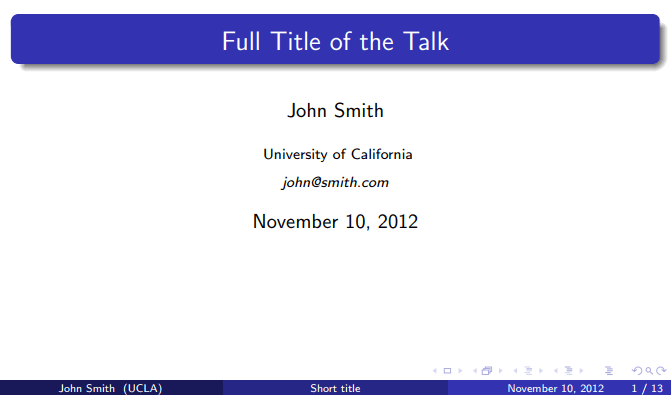
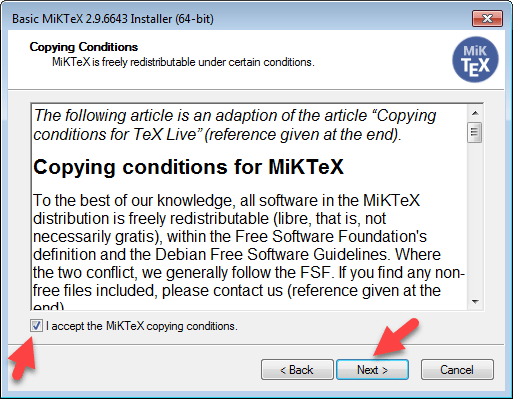
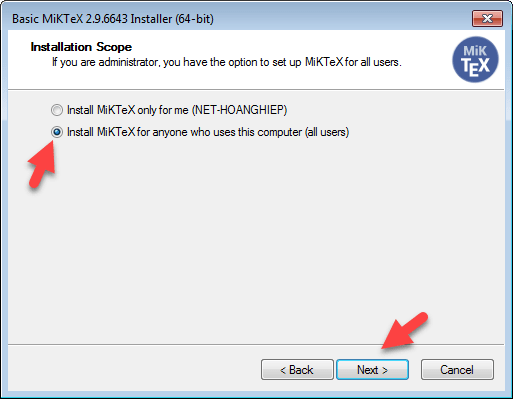
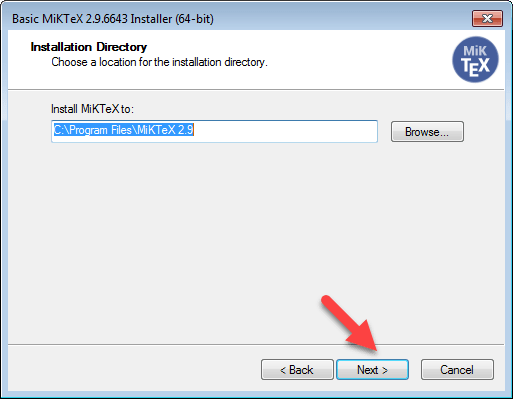
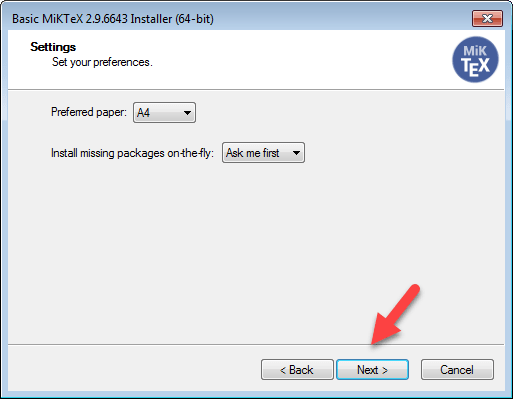
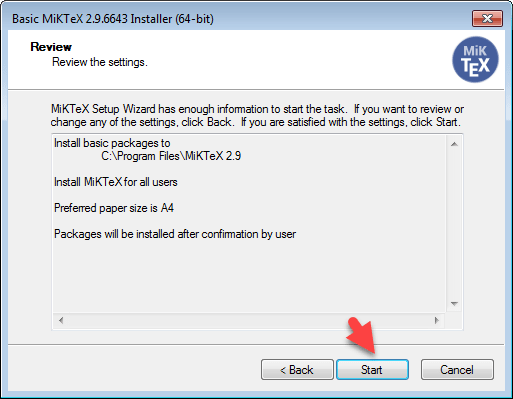
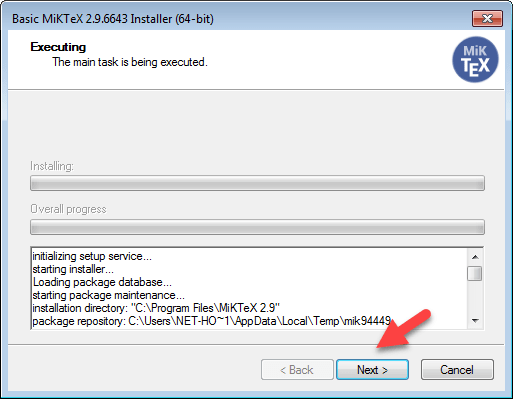
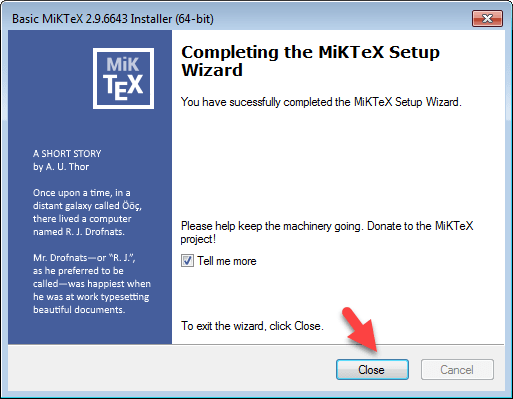
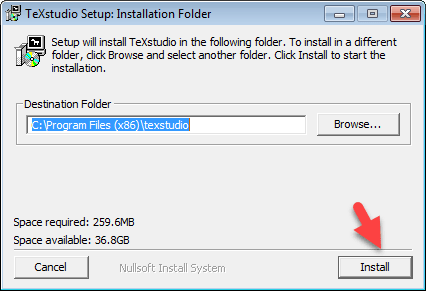
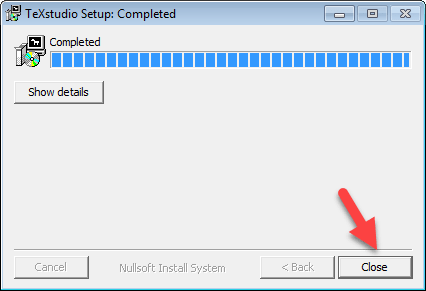
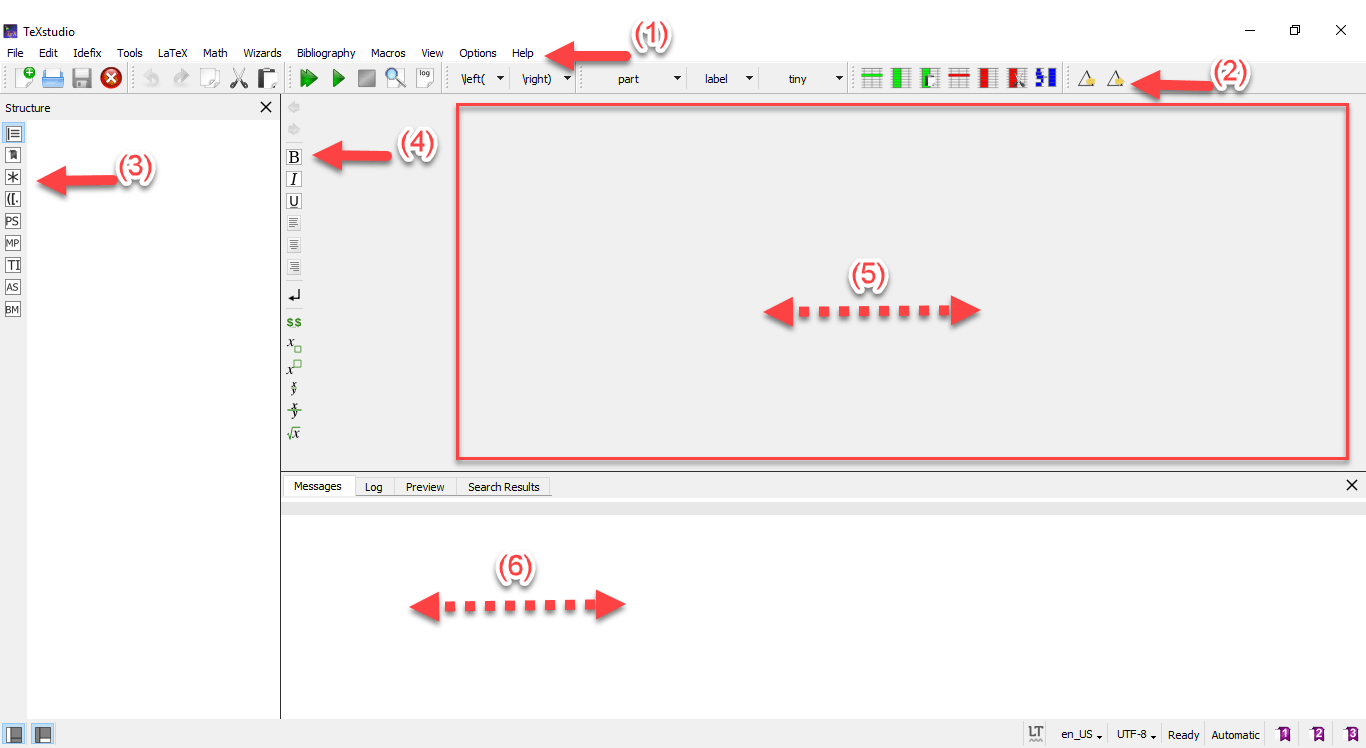
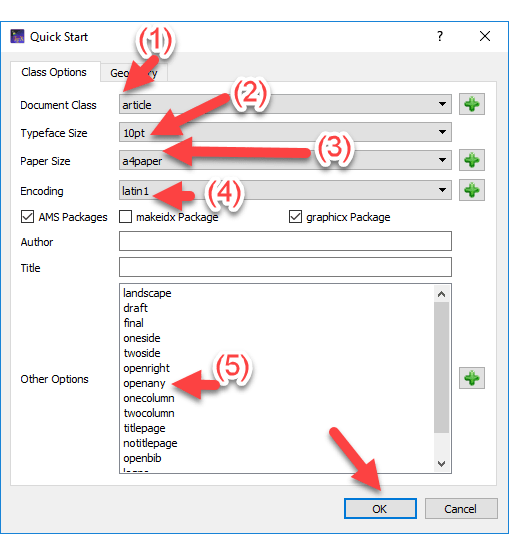
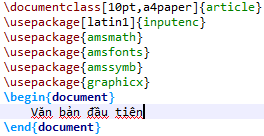



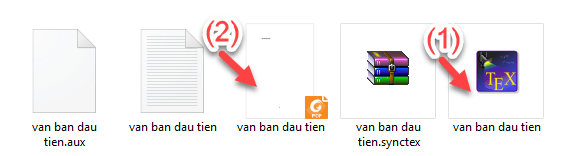
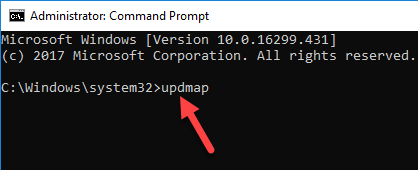
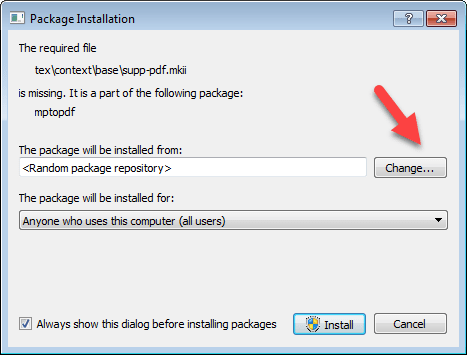
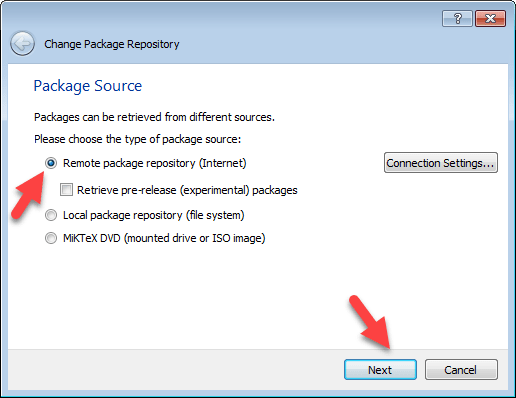
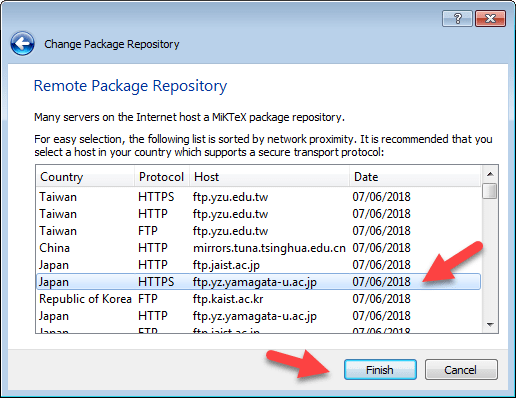
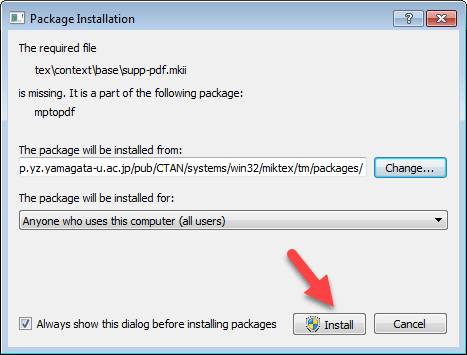
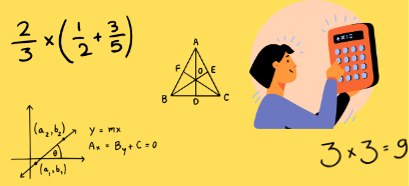




Cảm ơn anh vì đã hướng dẫn, chúc web của anh ngày càng phát triển.
Chào Ad.
Mình có một vấn đề xin nhờ Ad giúp:
Mình dùng Latex gõ bài báo bằng tiếng anh: gồm các phần (theo thứ tự)
1. Abstract
2. Introduction
3. Main results
3. References
4. TÓM TẮT
Tuy nhiên, trong khai báo có dùng \usepackage[utf8]{vietnam}, nhưng xảy ra vấn đề:
\begin{thebibliography}{99}
\end{thebibliography}
để khai báo phần 3: References. Nó bị dịch sang Tiếng Việt: Tài liệu
Nhờ Ad trợ giúp cách khắc phục
Chào Tuấn Anh
Trường hợp của bạn mình rất tiếc chưa hỗ trợ bạn được vì mình không dùng LaTeX để soạn thảo tài liệu bằng Tiếng Anh. Tuy nhiên bạn có thể tham gia vào Nhóm Toán và LaTeX | Facebook. Tại đây có những cá nhân có chuyên môn cao. Chắc họ có thể giúp bạn được đó. Chúc Tuấn Anh may mắn
Mình chạy thì nó hiện dòng lỗi
File `pageno.sty’ not found. \usepackage
làm sao tải file này về
Chào Nhân
Bạn làm theo các bước trong IV để nạp thêm gói lệnh pageno.sty là được
Cho em hỏi lỗi như này là lỗi gì ạ
https://drive.google.com/file/d/1h9usGgr54DOi8fqGqf7ACCxtj3wFbYMk/view?usp=sharing
Chào bạn Nguyễn Minh Guyn
Bạn chỉ cần xóa dòng lệnh
\usepackage[T1]{fontenc}là đượcNhưng nó lại hiện lỗi này anh ạ
https://drive.google.com/file/d/1e1RY9y4JXIEwuknA9uI3Mz9sIriaHIpE/view?usp=sharing
Nó báo thiếu gói lệnh vietnam đó bạn. Bạn làm theo các bước trong IV để nạp thêm là được.
ad ơi em bị lỗi
“Could not start default compiler: PdfLarex: pdflatex.exe-synctex=1 -interation=nonstopmode”
là sao ạ?
Không biết tại sao trong lúc mình đang tải thì nó báo không tải được nữa. AD giúp mình với.
Bạn tải lại, hoặc kết nối với mạng Wifi khác để tải lại thôi, mình làm sao giúp được nữa.
Tải một hồi nó báo lỗi mạng
Link tải lâu quá
Mình mới làm quen Latex, vửa tải xong Miltex và texstudio. Chạy 1 đoạn lệnh cơ bản thì máy báo lỗi Undefined control sequence. và báo thay gói utf8 thành ucs, nhưng vẫn không chạy được. Làm ơn chỉ mình với
Có thể là do một dòng lệnh nào đó bị sai nên LaTeX không hiểu. Bạn thử kiểm tra lại xem
Bạn ởi ! Mình không biết đánh 1 đoạn ngắn văn bản ra giữa tài liêụ như thế nào ? bạn giúp mình được không ?
Bạn sử dụng môi trường canh giữa là được. Cụ thể
\begin{center}Văn bản cần canh giữa \end{center}Mình chạy thì bị lỗi này, không biết bị lỗi gì nhỉ?
https://www.upsieutoc.com/images/2019/10/10/error.png
Bạn xóa bỏ dòng lệnh \usepackage[T1]{fontenc} là được
Cám ơn Admin
Khó nhất là khi gặp lỗi không viết được tiếng Việt á, ức chế lắm
Bạn chỉ cần nạp gói “vietnam” với tùy chọn “utf8” là được. Cụ thể
\usepackage[utf8]{vietnam}anh co biet cach cap nhat driver cho may tinh sony vaio(SVE14115FGB)khong
tôi muốn tạo một trang web cá nhân và có quyền nhập, lưu trữ, tìm kiếm CSDL
Cái này bạn lên các trang web hướng dẫn về lập trình nhé bạn, mình không chuyên về mảng này nên không giúp được bạn rồi.